Као ИТ стручњак, могу вам рећи да ВМваре не подржава Усер Левел Монитор на овом хосту. То значи да ако желите да користите ову функцију, мораћете да пронађете други начин да то урадите. Постоји неколико других опција које можете користити, али то остављам вама да истражите. Хвала за читање!
разлика између олед и амолед
Неки корисници не могу да укључе ВМваре Воркстатион Про због ВМваре не подржава Усер Левел Монитор на овом хосту грешка. Ова грешка се јавља због проблема са компатибилношћу. Није могуће покренути ВМваре Воркстатион Про на Виндовс хосту са омогућеним Хипер-В због неких функција као што је ВБС (безбедност заснована на виртуелизацији). Због тога не можете да покренете ВМваре на Виндовс хосту са омогућеним Хипер-В. Ако добијате ову поруку о грешци док омогућавате ВМваре, решења наведена у овом посту могу вам помоћи да решите проблем.

ВМваре не подржава Усер Левел Монитор на овом хосту
Ако користите ВМваре Воркстатион Про на Виндовс хосту са омогућеним Хипер-В, можда ћете видети следеће поруке о грешци поред „ ВМваре не подржава Усер Левел Монитор на овом хосту ' порука о грешци.
Овај хост не подржава Интел ВТ-к.
Овај хост не подржава виртуелизацију хардвера 'Интел ЕПТ' ММУ.
Овај хост ради на виртуелној машини са онемогућеним ВХВ. Уверите се да је ВХВ омогућен у конфигурационој датотеци виртуелне машине.
ВМваре Воркстатион и Девице/Цредентиал Гуард су некомпатибилни.
У свим горе наведеним случајевима, ВМваре Воркстатион Про се не покреће. Следећа решења могу вам помоћи да решите проблем;
- Онемогућите Хипер-В
- Зауставите све услуге повезане са Хипер-В
- Онемогућите безбедност засновану на виртуелизацији (ВБС)
Хајде да детаљно погледамо све ове поправке.
1] Онемогућите Хипер-В
Као што је описано раније у овом чланку, ВМваре Воркстатион Про није компатибилан са Виндовс хостом који подржава Хипер-В. Стога, ако сте омогућили Хипер-В на Виндовс хост машини, нећете моћи да покренете ВМваре Воркстатион Про на њој. Да бисте решили овај проблем, морате да онемогућите Хипер-В у напредним функцијама оперативног система Виндовс. Следећи кораци ће вам помоћи у томе:
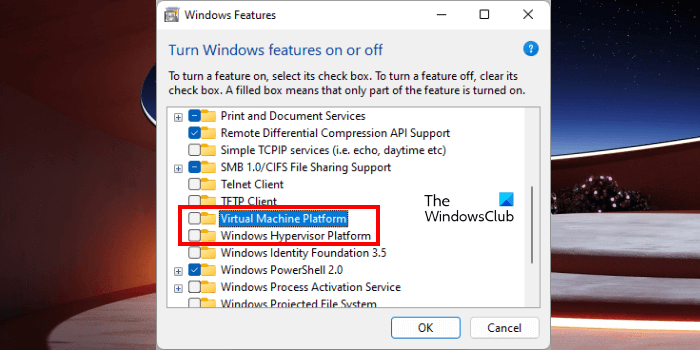
лоша слика грешка виндовс 10
- отворен Контролна табла .
- Изабери Категорија ИН Виев би режим.
- Иди на ' Програми > Програми и функције ».
- Кликните Укључити или искључити карактеристике Виндовса Са леве стране.
- Јасно Виндовс хипервизорска платформа и Платформа виртуелне машине поља за потврду. Ако видиш Хипер-В поље за потврду уместо та два поља за потврду, онемогућите га.
- Кликните ФИНЕ и поново покрените рачунар.
Проверите да ли проблем и даље постоји. Ако јесте, покушајте са следећом поправком.
2] Зауставите све услуге повезане са Хипер-В.
Ако ВМваре и даље одбија да се покрене и приказује исту поруку о грешци, можда имате неке услуге повезане са Хипер-В-ом покренуте на вашем систему. Проверите ово у Виндовс Сервицес Манагер-у и престаните да покрећете Хипер-В услуге. Пратите доле написане кораке:
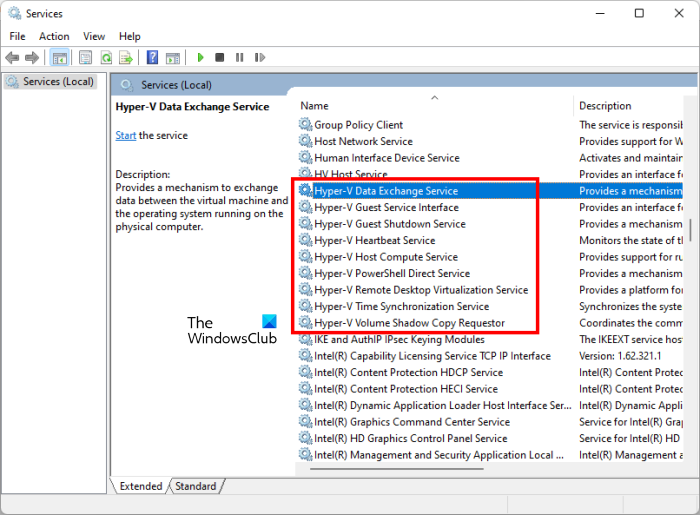
- отворен трцати командно поље.
- Тип услуге.мсц и притисните ФИНЕ .
- У апликацији Сервицес Манагер, померите се надоле и пронађите све Хипер-В услуге.
- Зауставите све Хипер-В услуге једну по једну. Да бисте то урадили, кликните десним тастером миша на њих и изаберите Зауставити .
Услуге које су подешене на Аутоматски се аутоматски покрећу при покретању система. Ако је тип покретања било које Хипер-В услуге подешен на Аутоматски, промените га у Ручно како се услуга не би сама покренула при покретању система. Да бисте то урадили, кликните десним тастером миша на услугу Хипер-В чији је статус Аутоматски и изаберите Карактеристике . На картици Опште изаберите Менаџмент ИН Тип покретања пасти. Кликните Применити а затим кликните ФИНЕ .
Након што завршите горе наведене кораке, поново покрените рачунар.
3] Онемогућите безбедност засновану на виртуелизацији (ВБС)
Један од могућих узрока проблема је ВБС технологија. Ако је безбедност заснована на виртуелизацији омогућена на вашој Виндовс хост машини, нећете моћи да покренете ВМваре Воркстатион Про. Да бисте проверили да ли је ВБС омогућен на вашем систему, следите ове кораке:
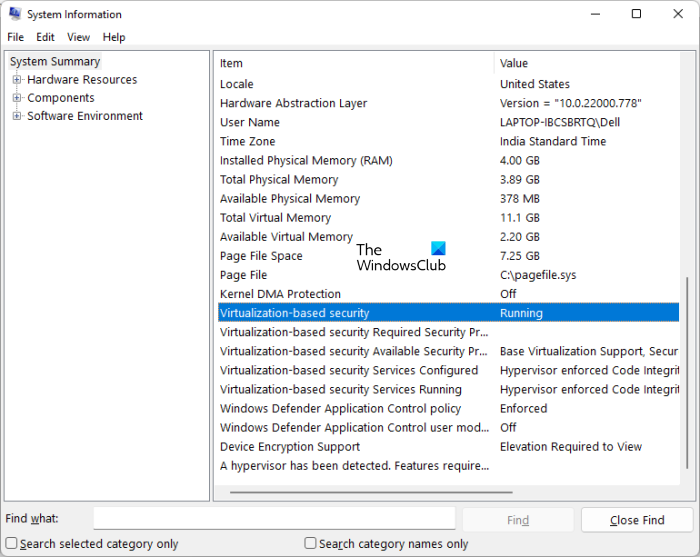
- Притисните Виндовс претрага и тип Информациони систем .
- Изаберите „Информације о систему“ из резултата претраге.
- У системским информацијама изаберите Систем Суммари Са леве стране.
- Померите се надоле на десној страни и погледајте статус Сигурност заснована на виртуелизацији .
Ако ВБС технологија ради, мора бити онемогућена. Да бисте то урадили, следите ова упутства:
деинсталациони програм управљачког програма Интел
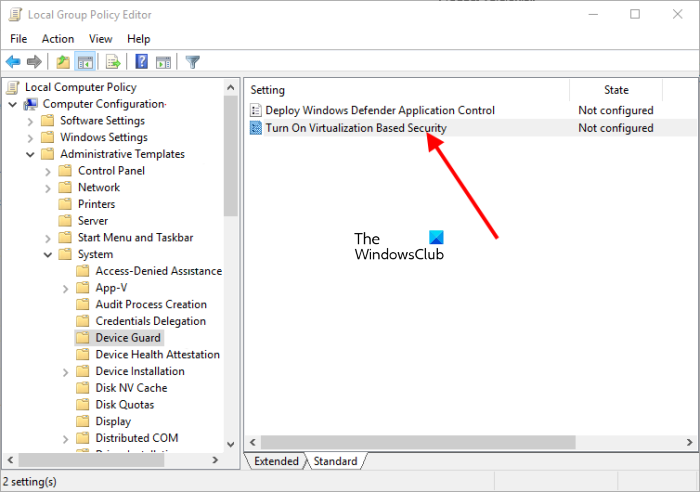
- отворен трцати командно поље и тип гпедит.мсц . Кликните ФИНЕ . Ово ће се отворити Локални Едитор групних политика .
- Проширити Конфигурација рачунара грана на левој страни.
- Иди на ' Административни шаблони > Систем > Девице Гуард ».
- Двапут кликните на Виртуализација заснована на технологији на десној страни.
- Изабери Неисправан .
- Поново покрените систем.
читати : Неуспешно закључавање датотеке, пад приликом омогућавања Модуле Диск на ВМВаре .
Ако имате кућну верзију, немате уређивач смерница локалне групе. Дакле, можете да онемогућите безбедност засновану на виртуелизацији (ВБС) преко уређивача регистра. Виндовс регистар је хијерархијска база података оперативног система Виндовс. Свака грешка при модификовању регистра може довести до озбиљних грешака у вашем систему. Због тога, пре него што почнете, препоручујемо да креирате тачку за враћање система и да направите резервну копију свог регистра.
отворен трцати командно поље и тип регедит . Кликните ФИНЕ и притисните да на упит УАЦ. Ова акција ће се отворити Уредник регистра .
Копирајте следећу путању, налепите је у адресну траку уређивача регистра и кликните Да дођу у .
|_+_| 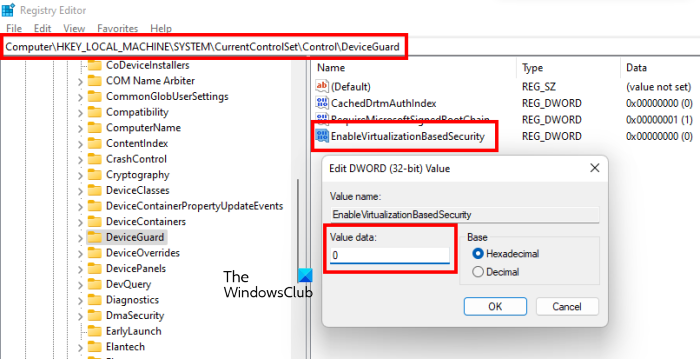
Уверите се да ДевицеГуард пододељак изабран на левој страни. Проверавати ЕнаблеВиртуализатионБаседСецурити Вредност је доступна на десној страни. Ако не, креирајте га ручно пратећи доле наведене кораке:
- Кликните десним тастером миша на празан простор са десне стране.
- Иди на ' Ново > ДВОРД вредност (32-битна) ».
- Кликните десним тастером миша на вредност коју сте управо креирали и изаберите Преименуј .
- Именујте га ЕнаблеВиртуализатионБаседСецурити.
Десни клик на ЕнаблеВиртуализатионБаседСецурити Вредност и избор Промена . Његово Вредност података мора показати 0 . Ако није, унесите 0 у вредност података и кликните ФИНЕ .
Сада копирајте следећу путању, налепите је у адресну траку уређивача регистра и кликните Да дођу у .
|_+_| 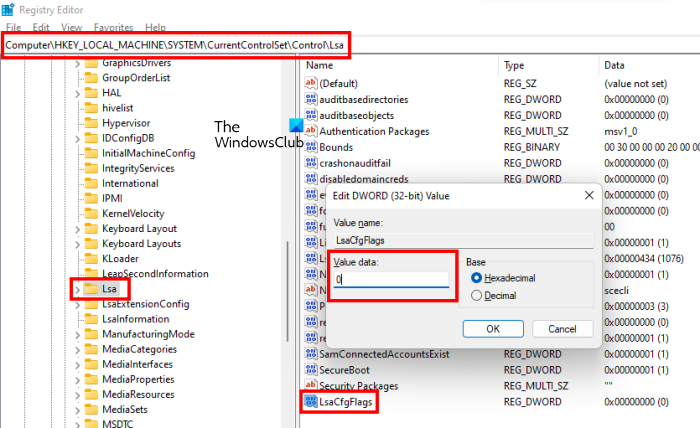
Уверите се да Лса пододељак изабран на левој страни. Сада проверите да ли вредност ЛсаЦфгФлагс постоји на десној страни. Ако није, креирајте ДВОРД (32-битну) вредност ручно пратећи горе наведене кораке и преименујте вредност у Лсакфгфлагс .
Ове вредности ЛсаЦфгФлагс треба да буду приказане 0 . Кликните десним тастером миша на њега и изаберите Промена да провери шта показују њени подаци о вредности. Ако 0 није ту, промените његове податке о вредности у 0 и кликните на ОК. Затворите уређивач регистра и поново покрените рачунар.
Ово би требало да ради.
читати : Како додати ТПМ виртуелној машини ВМваре Плаиер у оперативном систему Виндовс 11 .
Да ли ВМваре подржава угнежђену виртуелизацију?
Угнежђена виртуелизација је процес покретања виртуелне машине унутар друге виртуелне машине. Екстерни гост је виртуелна машина која ради на физичком хардверу, док је интерни гост виртуелна машина која ради унутар друге виртуелне машине. Слично томе, хипервизор домаћина је хипервизор који ради на физичком хардверу, док је гостујући хипервизор хипервизор који ради унутар виртуелне машине.
Хипервизори типа 1 нису подржани као гостујући оперативни системи за било који ВМваре производ. ЕСКСи такође није подржан као гостујући оперативни систем у производним окружењима. Међутим, ако желите да користите ЕСКСи или ЕСКС као угнежђену виртуелизацију, потребно је да набавите додатне лиценце за угнежђени ЕСКСи/ЕСКС.
изглед брзих делова 2016
ВМваре производи захтевају виртуелизацију хардвера за 64-битне госте на Интел и АМД хардверу. То значи да можете да омогућите угнежђену виртуелизацију само ако ваш процесор подржава виртуелизацију хардвера. Виртуелизација хардвера се зове ВТ-к за Интел и АМД-В за АМД. Видећете ове опције у БИОС-у ако ваш процесор подржава ове технологије. Унесите свој БИОС и пронађите Интелова технологија виртуелизације опција ако имате интел процесор и АМД-В или СВМ Фасхион ако имате АМД процесор. Ако видите ове опције у БИОС-у, омогућите их.
Како омогућити угнежђену виртуелизацију у ВМваре ВМ?
Можете омогућити угнежђену виртуелизацију на ВМваре виртуелној машини тако што ћете омогућити Интел ВТ-к/ЕПТ или АМД-В/РВИ виртуелизација у подешавањима ваше виртуелне машине. Али за ово, ваш ЦПУ мора да подржава виртуелизацију хардвера. Можете омогућити виртуелизацију хардвера на вашем систему уласком у БИОС. Већ смо говорили о томе како да проверите да ли ваш процесор подржава виртуелизацију хардвера.
Надам се да ово помаже.
Опширније : ВМваре Бридгед мрежа не ради или није откривена у Виндовс-у.















